Spusťte Mac Apps pomocí vlastních klávesových zkratek a Automatoru
Různé / / February 10, 2022
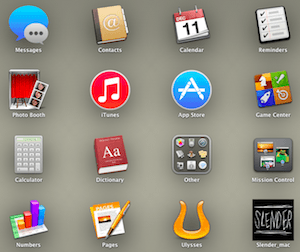 V jiném příspěvku jsme vám to nedávno ukázali základy Automatoru, nástroj pro Mac pro automatizaci úloh. Kromě základních věcí, které můžete s Automatorem dělat, s ním však můžete ve skutečnosti dosáhnout mnohem více, což nemusí být zřejmé, stačí postupovat podle „obvyklých“ pokynů.
V jiném příspěvku jsme vám to nedávno ukázali základy Automatoru, nástroj pro Mac pro automatizaci úloh. Kromě základních věcí, které můžete s Automatorem dělat, s ním však můžete ve skutečnosti dosáhnout mnohem více, což nemusí být zřejmé, stačí postupovat podle „obvyklých“ pokynů.V tomto příspěvku vám ukážeme, jak používat Automator k vytváření klávesových zkratek pro spouštění aplikací na vašem Macu, což by se mělo ukázat jako velmi užitečné, protože většinu aplikací pro Mac nelze spustit vlastní zkratky.
Začněme.
Nejprve otevřete Automator a zvolte vytvoření nového dokumentu. Z dostupných možností (kde si můžete vybrat Workflow, Application a podobně) vyberte Servis.

Jakmile to uděláte, zobrazí se vám Akce knihovna. Tam, hledejte Utility a vyberte jej. Poté na panelu vpravo vyhledejte Spustit aplikaci akci (použijte vyhledávací pole v horní části okna, pokud ji nemůžete najít) a poté na ni klikněte a přetáhněte ji do pravého panelu, kde vytvoříte svůj pracovní postup.
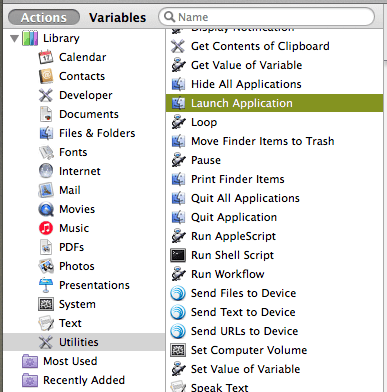
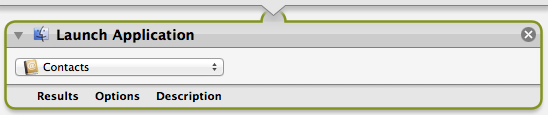
Nyní si všimnete malého panelu nad akcí, kterou jste právě přetáhli. Zde můžete vyladit několik proměnných. Kde se říká
Služba přijímá, vyberte žádný vstup. Poté vyberte vpravo jakákoli aplikace.
Poté přejděte k akci, kterou jste přetáhli na první místo, a z rozbalovacího panelu vyberte aplikaci, kterou chcete spustit. Pro tento příklad použiji Průhledná, opravdu pěkná aplikace pro správu úkolů, která jsme se zabývali dříve.
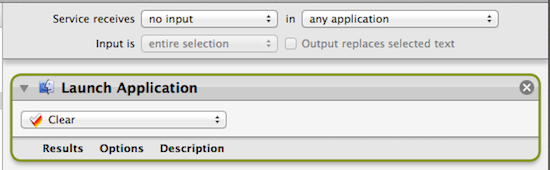
Před zavřením Automatoru (nebojte se, za chvíli vytvoříme klávesovou zkratku) uložte službu, kterou jste právě vytvořili, pod názvem, který si snadno zapamatujete.
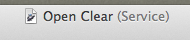
Po uložení nově vytvořené služby otevřete Mac Předvolby a jít do Klávesnice Jídelní lístek. Tam zamiřte do Zkratky kartu a klikněte na Služby na levém panelu.

Poté vpravo vyhledejte službu, kterou jste právě vytvořili (Tip: Ve většině případů lze služby, které vytvoříte pomocí Automatoru, najít pod Všeobecné).
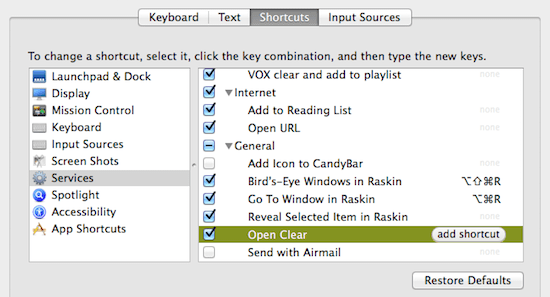
Vyberte svou službu a uvidíte Přidat zkratku se objeví tlačítko. Kliknutím na něj nastavíte klávesová zkratka který chcete použít ke spuštění aplikace.
Důležitá poznámka: Ujistěte se, že používáte jedinečnou, protože jsem zjistil, že OS X Mavericks bude upřednostňovat nativní zkratky aplikace, pokud jsou stejné jako ty, které jste vytvořili.
A tady to je. Ještě před chvílí jsem si myslel, že není možné vytvořit si vlastní zástupce pro otevírání aplikací na Macu jednoduchým způsobem. Samozřejmě můžete vždy používat aplikace třetích stran jako Lepší dotykové nástroje například, ale jak můžete vidět, Automator je velmi výkonný nástroj, který poskytuje nativní způsob, jak se o tento problém postarat, aniž byste se museli potýkat s externím softwarem. Tak to vyzkoušejte a řekněte nám, co si myslíte!
Poslední aktualizace 3. února 2022
Výše uvedený článek může obsahovat přidružené odkazy, které pomáhají podporovat Guiding Tech. Nemá to však vliv na naši redakční integritu. Obsah zůstává nezaujatý a autentický.



